Ogni distribuzione Linux ha le sue capacità e preferenze secondo i requisiti dell'utente. Ciò fa emergere la necessità di eseguire diverse distribuzioni su un laptop. Ad esempio, un appassionato di CyberSecurity potrebbe preferire usare Ubuntu per lo sviluppo e Kali Linux per i test di penetrazione.
Anche se puoi utilizzare la tecnologia di virtualizzazione per eseguire più sistemi operativi come macchine virtuali nel tuo PC, l'allocazione della memoria potrebbe essere un problema. Aumenta la necessità di eseguire un dual boot o multi-boot. In questo, puoi installare due o più sistemi operativi sul tuo laptop e scegliere quello che desideri utilizzare all'avvio.
Configura il tuo PC per eseguire il dual-boot di Ubuntu e Fedora
In questo articolo imparerai come eseguire il dual boot di Ubuntu e Fedora sul tuo computer.
La chiave per eseguire qualsiasi dual boot di Linux è capire come partizionare la memoria interna del PC. Installerai ogni distribuzione in una partizione indipendente. Dovremo anche impostare uno spazio di scambio che funga da memoria virtuale sul dispositivo di archiviazione del computer.
1. Installa Ubuntu
Puoi installare i sistemi operativi nell'ordine che preferisci, ma per esperienza personale, inizia con Ubuntu. La nostra versione di Ubuntu preferita per questo tutorial è Ubuntu 19.04. Tuttavia, il metodo è lo stesso, indipendentemente dalla versione.
Passo 1). Crea un'unità USB avviabile di Ubuntu. Ci sono diversi strumenti che puoi usare per eseguire questa azione. Puoi leggere il nostro articolo su come creare un'unità USB multi-boot utilizzando lo strumento MultiBootUSB.
Passo 2). Inserisci la tua unità USB avviabile e usala per avviare il tuo PC. Dovrai modificare l'ordine di avvio premendo vari tasti funzionali, a seconda della marca del tuo laptop.
Passaggio 3). Dopo un avvio riuscito, dovresti vedere la schermata di avvio di Ubuntu. Qui hai due opzioni tra cui selezionare, Prova Ubuntu e Installa Ubuntu. Scegli "Installa Ubuntu" e scegli anche la tua lingua preferita dal riquadro di sinistra. Fai clic su Continua .
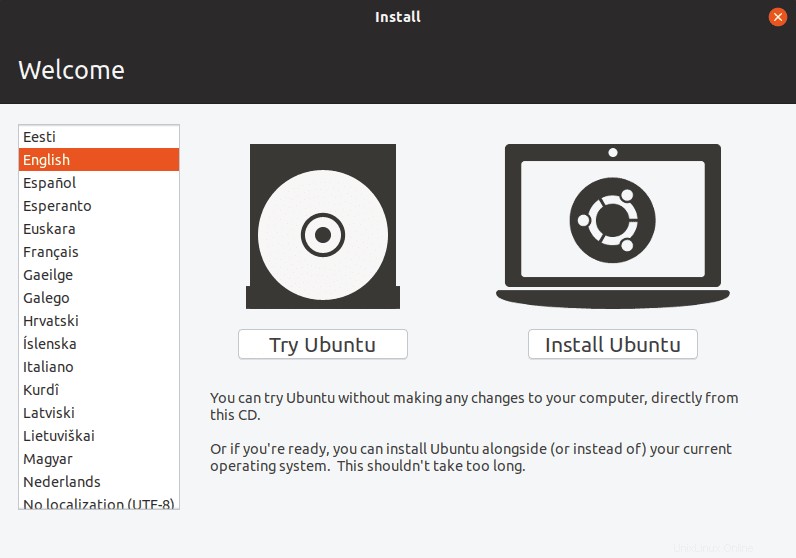
Passaggio 4). Nella finestra successiva, dovrai selezionare il layout della tastiera. Fai clic su Continua al termine.
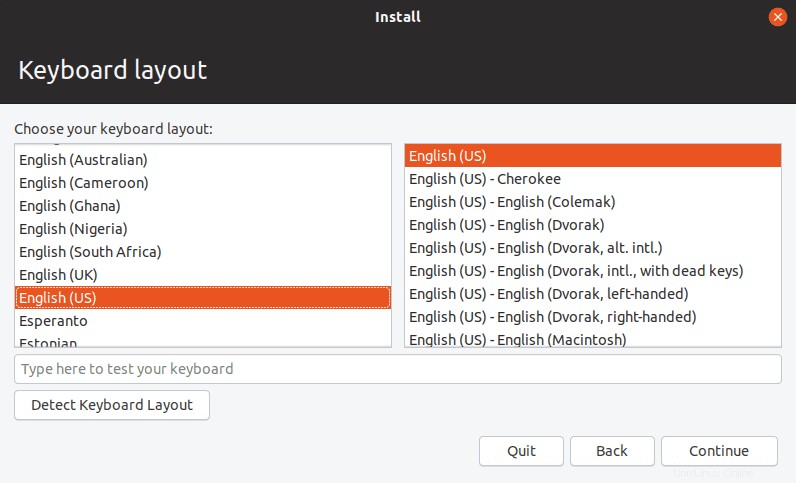
Passaggio 5). Nella schermata successiva, dovrai selezionare il tipo di installazione che desideri utilizzare. Determina le applicazioni che verranno installate automaticamente durante il processo di installazione. Se non conosci questo, scegli "Installazione normale .'
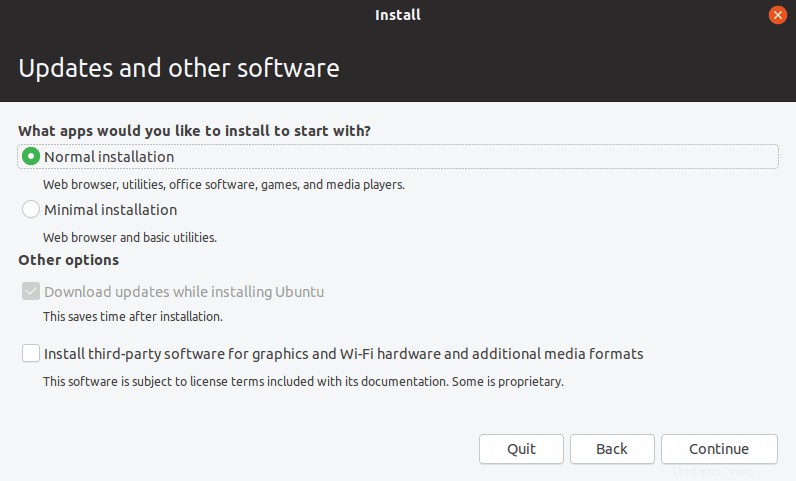
Passaggio 6). La finestra successiva ci porta al passaggio più cruciale:il tipo di installazione. Avrai quattro opzioni tra cui scegliere.
- Cancella il disco e installa Ubuntu
- Crittografa la nuova installazione di Ubuntu
- Usa LVM
- Qualcos'altro
Seleziona l'opzione 'Qualcos'altro .'
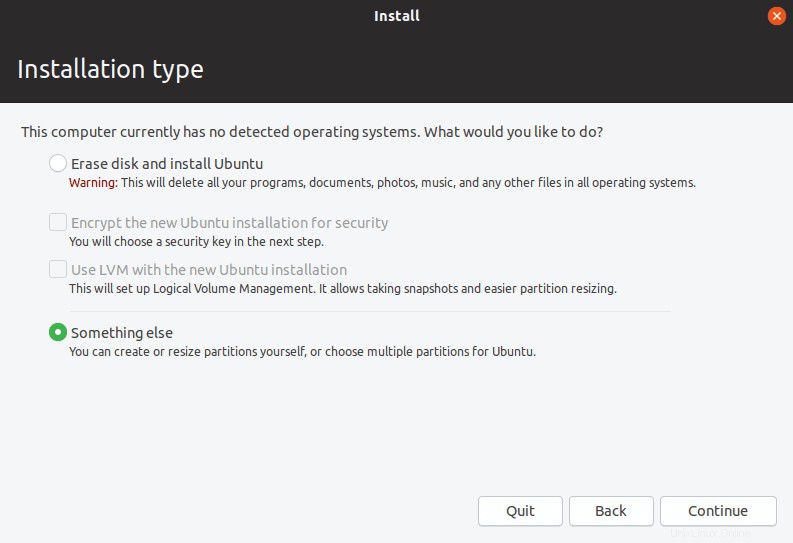
Passaggio 7). Nella schermata successiva, vedrai le tue partizioni. Per questo tutorial, presumo che tu stia eseguendo un'installazione pulita su un nuovo disco rigido. Pertanto, ti guiderò con il partizionamento, così non avrai problemi con l'installazione di Fedora.
Dall'immagine qui sotto, puoi vedere che attualmente ho una partizione:sda .
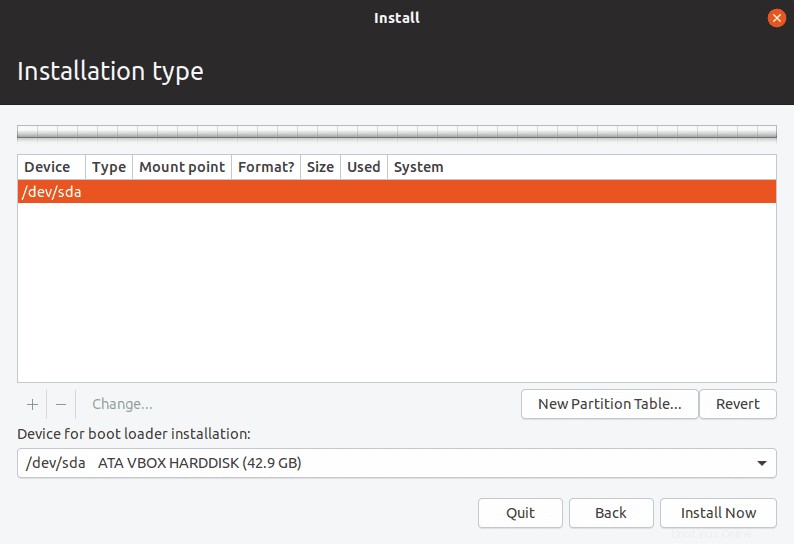
Passaggio 8). Dobbiamo avere almeno due o tre partizioni. Seleziona la partizione e fai clic con il pulsante destro del mouse su di essa. Vedrai l'opzione "Nuova tabella delle partizioni .' Cliccaci sopra. Potresti visualizzare un avviso popup, fai clic su Continua .
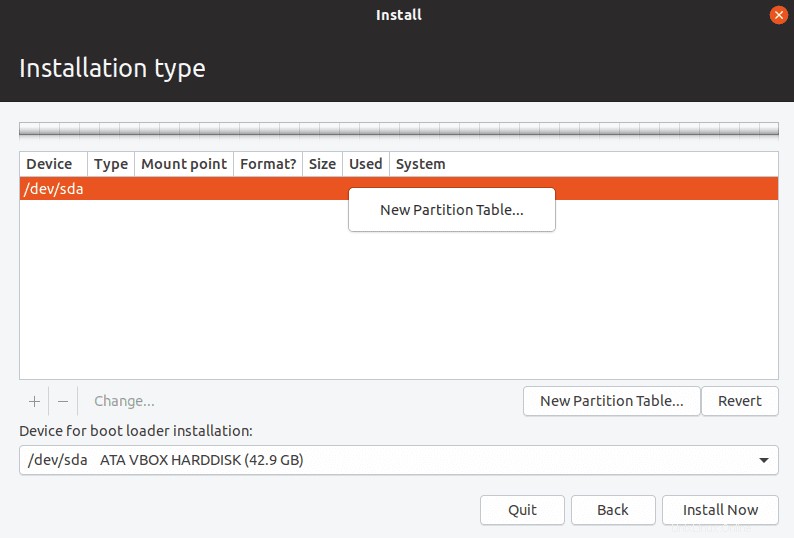
Passaggio 9). Ora abbiamo creato uno spazio libero, come mostrato nell'immagine qui sotto. La mia dimensione di archiviazione è di circa 40 GB. È lo spazio di archiviazione che ospiterà sia Ubuntu che Fedora. Pertanto, è necessario partizionarlo ulteriormente.
Fare clic con il pulsante destro del mouse sullo spazio libero e selezionare l'opzione 'Aggiungi... '
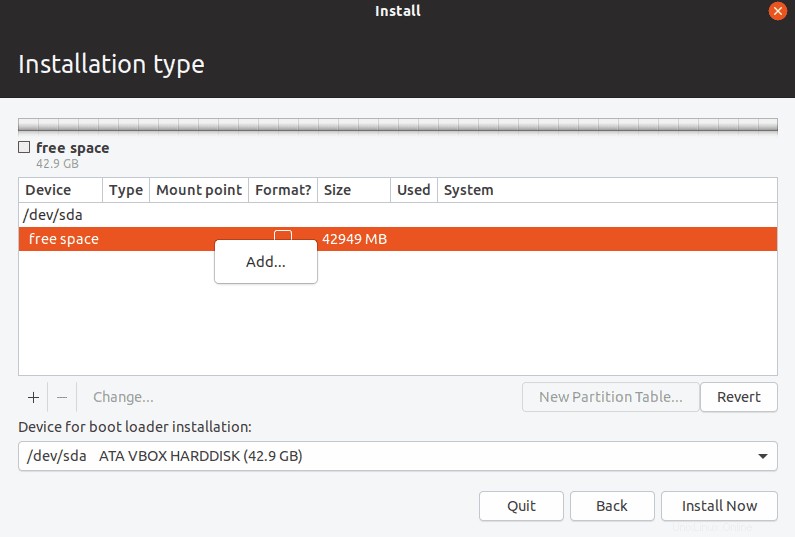
Passaggio 10). Si aprirà una finestra. Lo useremo per creare le nostre partizioni. Creiamo prima uno spazio di swap di circa 3 GB, come mostrato di seguito. Assicurati sull'opzione a discesa "Utilizza come: ' hai selezionato 'scambia ' come illustrato di seguito. Fare clic su OK.
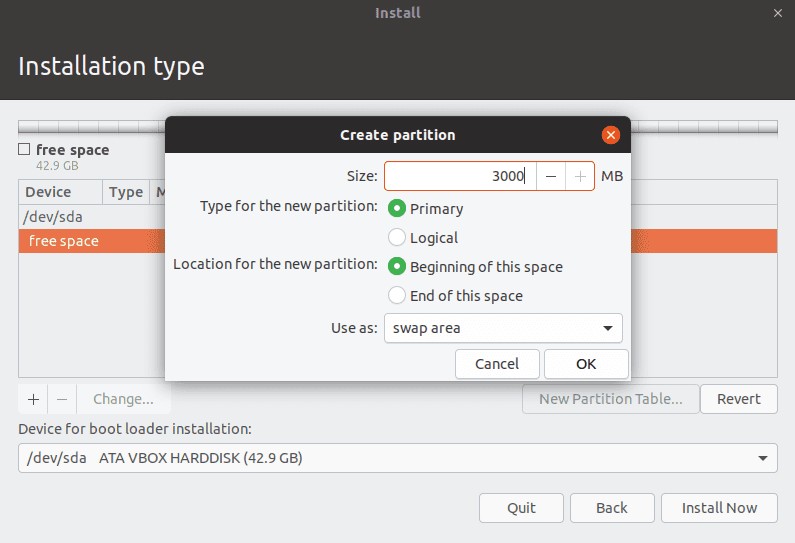
Passaggio 11). Dalla quantità di spazio di archiviazione rimanente, creiamo una partizione da 20 GB che conterrà il nostro sistema Ubuntu. Come prima, fai clic con il pulsante destro del mouse sullo spazio libero a sinistra e fai clic su "Aggiungi.. .' opzione.
Nella finestra di creazione della partizione visualizzata, imposta la dimensione che desideri assegnare e assicurati che nell'opzione a discesa "Usa come:" hai selezionato il "Sistema di journaling Ext4 ' come illustrato nell'immagine qui sotto. Assicurati anche di impostare il punto di montaggio come root (/) .
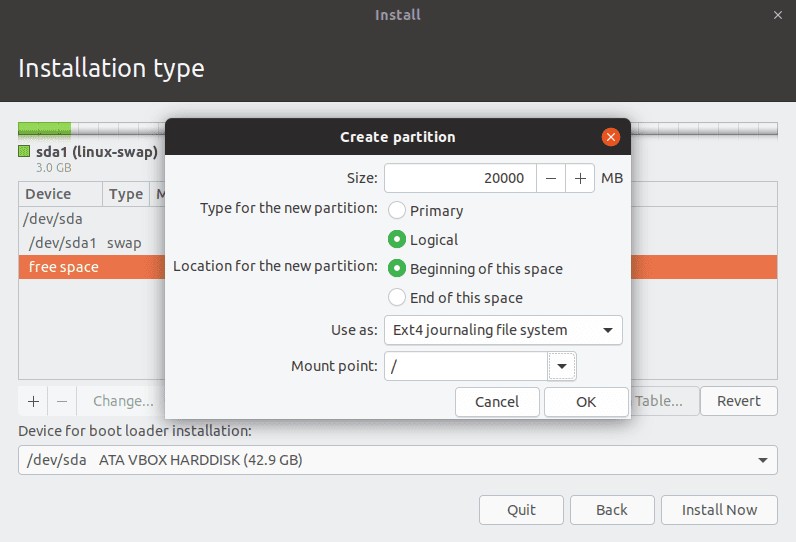
Fare clic su OK.
Passaggio 12). Nella schermata "Tipo di installazione", dovresti vedere i formati della tua partizione. Nota, se hai altre partizioni, non saranno interessate fintanto che hai la tua partizione ext4. Una volta soddisfatto, fai clic su "Installa ora. '
Apparirà una schermata di avviso che ti chiederà di verificare se le partizioni elencate sono quelle corrette. Verifica e fai clic su Continua .
Successivamente, dovrai inserire la tua posizione facendo clic sul tuo paese dalla mappa nella schermata "Dove sei?". Dovresti vedere la tua capitale selezionata. Fai clic su Continua .
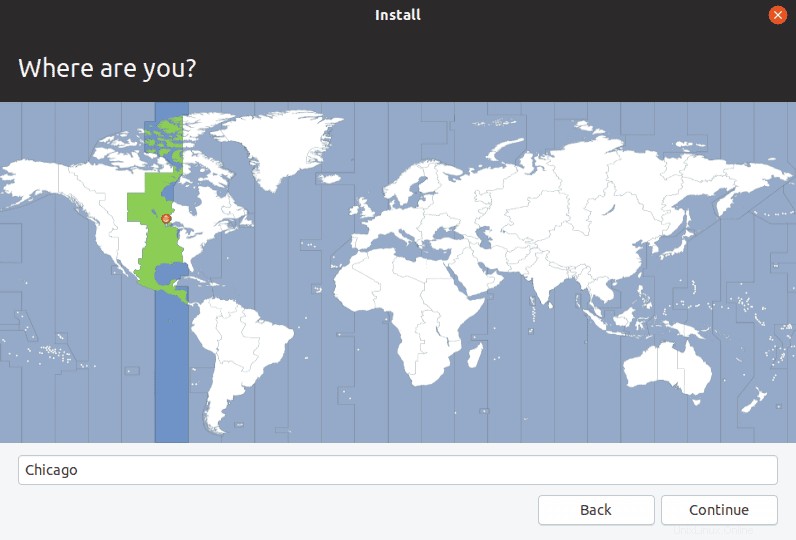
Nella schermata successiva, imposta il tuo nome utente e password. Fai clic su Continua .
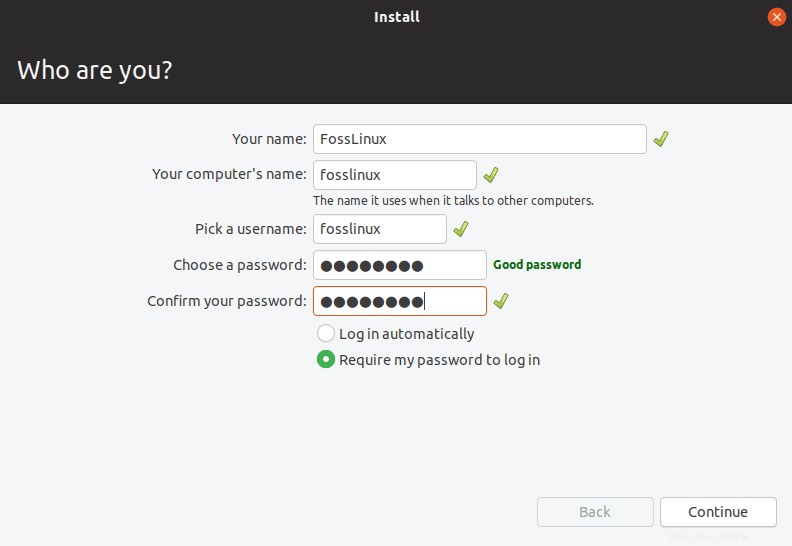
Il processo di installazione dovrebbe iniziare. Aspetta fino al termine e inizierai con l'installazione di Fedora.
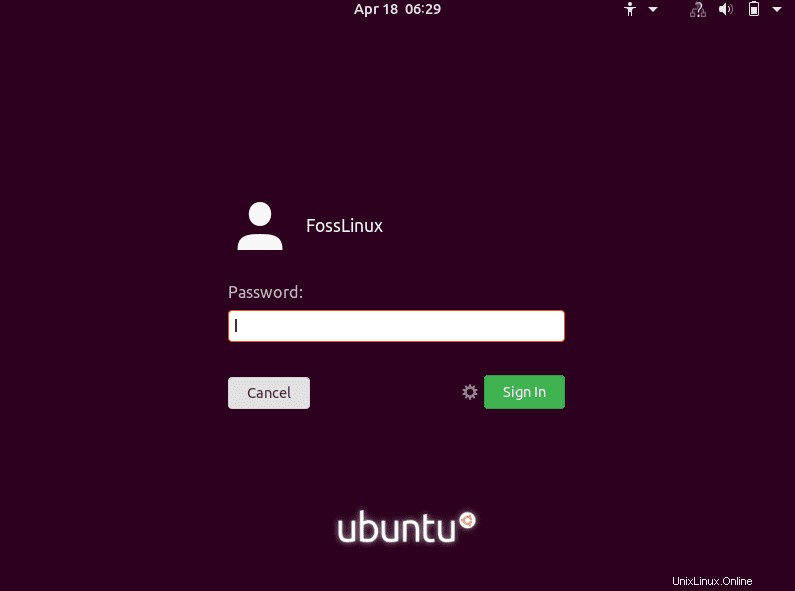
2. Installa Fedora
Passo 1). Crea un disco di avvio di Fedora e usalo per avviare il tuo PC. Dovresti vedere il caricamento della schermata di avvio di Fedora. Seleziona l'opzione "Avvia fedora-Workstation. '
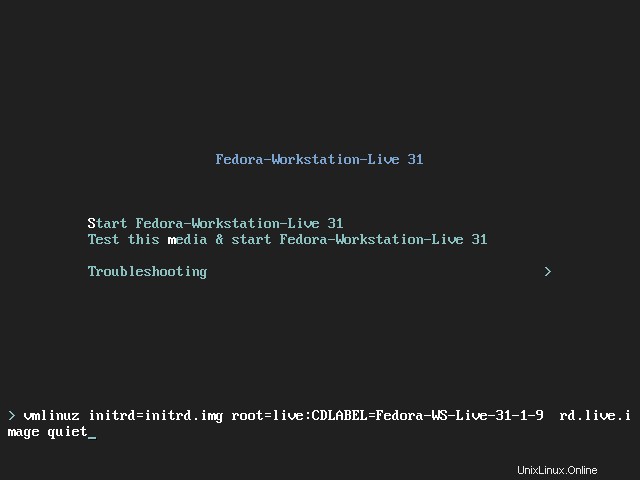
Passo 2). Nella schermata successiva, vedrai due opzioni. 'Prova Fedora ' e 'Installa su disco rigido.' Seleziona quest'ultimo per iniziare il processo di installazione.
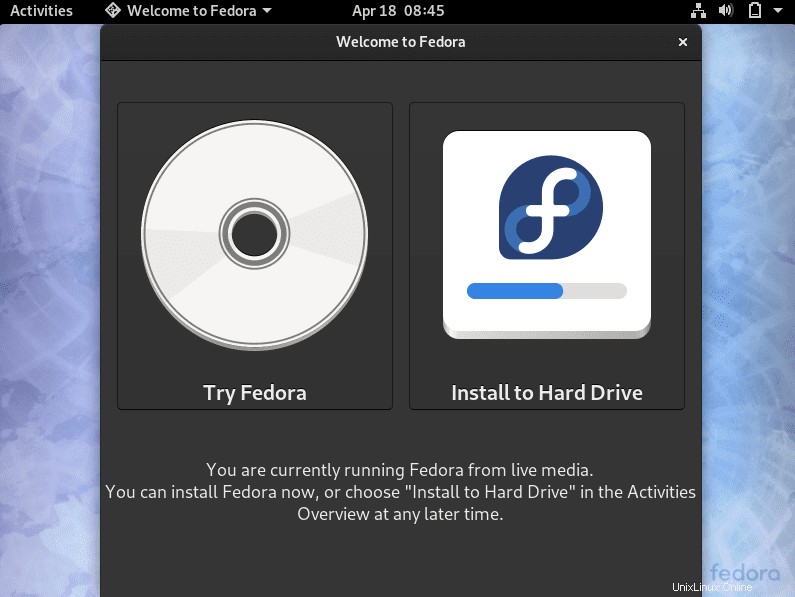
Passaggio 3). Si aprirà la finestra della lingua. Seleziona la lingua che desideri utilizzare per il processo di installazione. Fai clic su Continua .
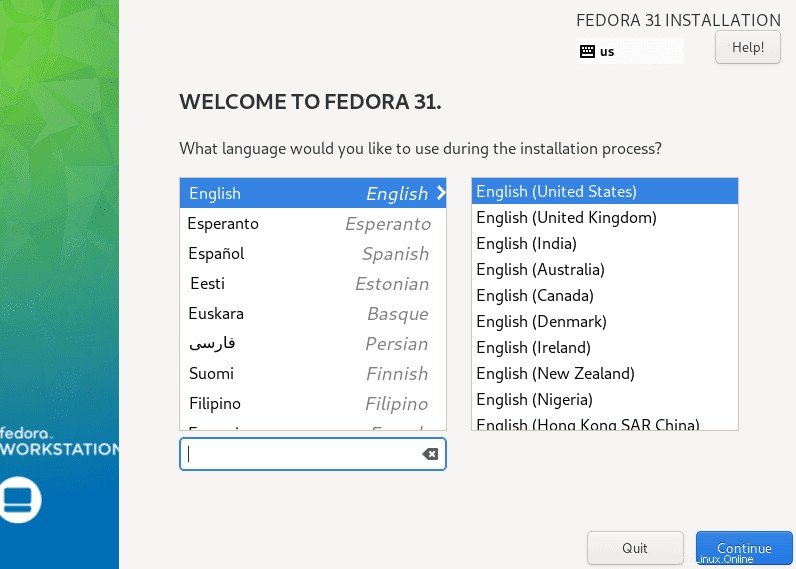
Passaggio 4). Nella schermata successiva vedrai la tua Tastiera e Ora e data impostazioni. Se non sono a posto, fai clic su uno di essi e configurali correttamente. Vedrai l'opzione Sistema che ci consente di selezionare la partizione per installare il nostro sistema operativo. Cliccaci sopra.
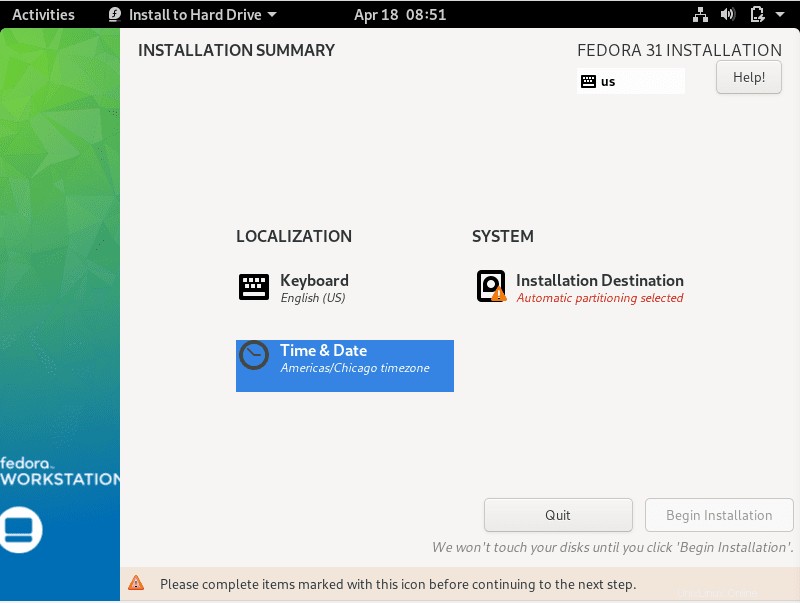
Passaggio 5). Dovresti vedere il tuo dispositivo di archiviazione interno elencato di seguito. Ricorda, è qui che hai installato il tuo sistema Ubuntu. Selezionalo. Per questo articolo, sto utilizzando lo spazio di archiviazione da 40 GB, come indicato di seguito.
Nella parte inferiore della finestra, seleziona "Personalizzato". ' opzione in modo da poter specificare la partizione esatta in cui desideri installare la tua distribuzione Fedora. Al termine, fai clic su Fine.
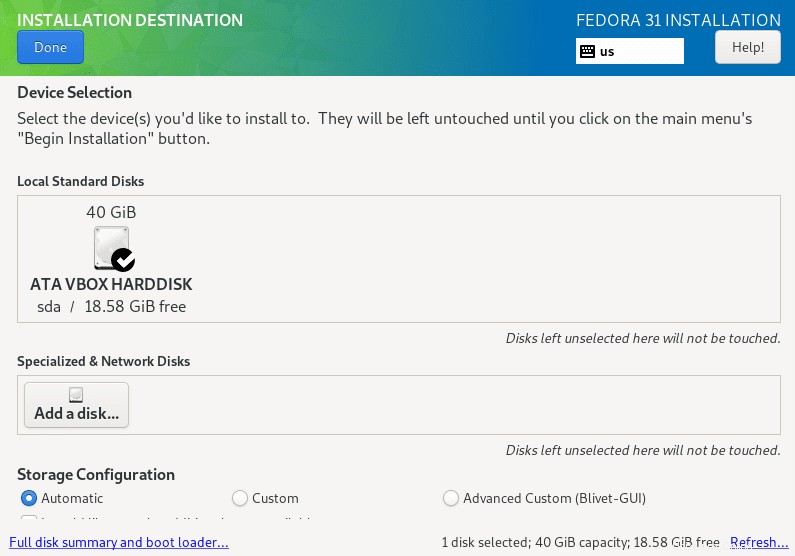
Passaggio 6). Si aprirà la finestra Partizionamento manuale. Qui puoi vedere tutte le partizioni nell'unità di archiviazione. Installeremo Fedora nello spazio libero rimasto dopo l'installazione di Ubuntu. Nello schema di partizione, puoi usare LVM o Partizione standard . Fai clic sul pulsante "+" sopra lo spazio libero rimasto.
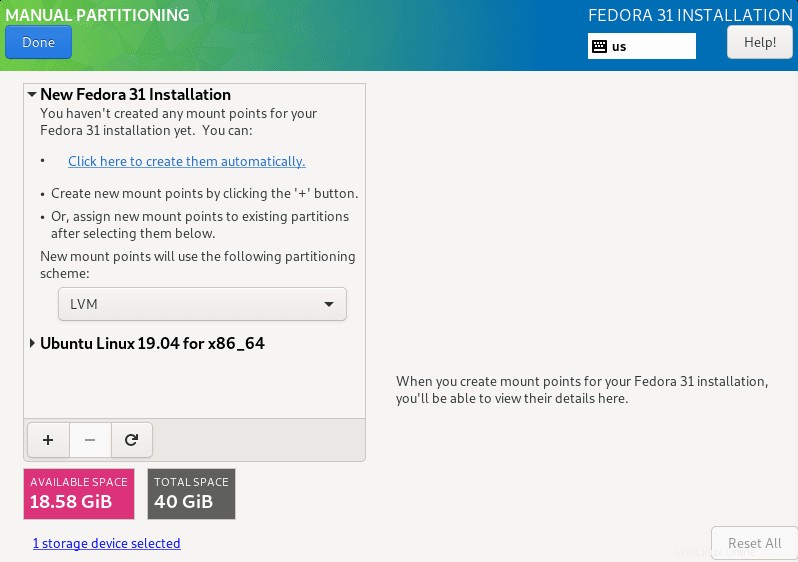
Passaggio 7). Apparirà una piccola finestra. Qui dovrai selezionare il punto di montaggio e la dimensione della partizione che desideri utilizzare. Il punto di montaggio dovrebbe essere radice, indicata con il segno '/'. Inserisci la capacità che vuoi allocare distro Fedora. Tuttavia, non dovrebbe superare lo spazio libero disponibile. Fai clic su "Aggiungi punto di montaggio ' al termine.
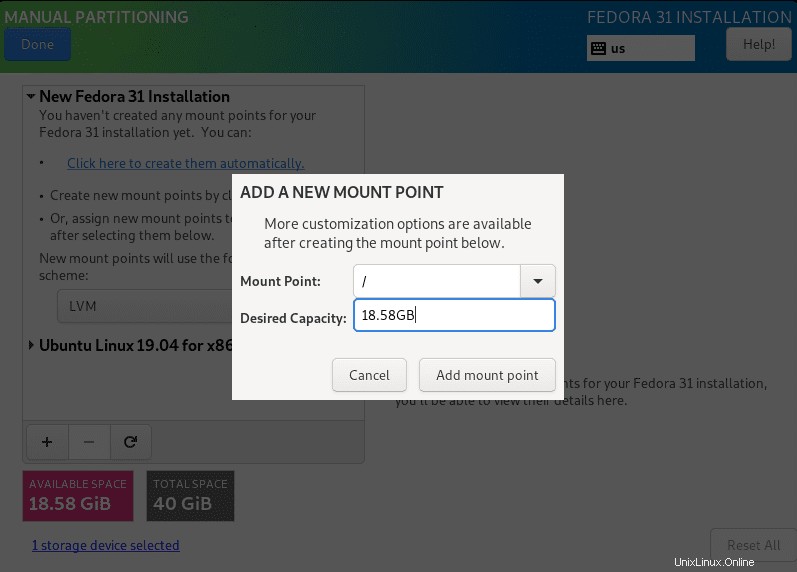
Passaggio 8). Tornerai alla finestra Partizionamento manuale, che ti mostrerà un riepilogo di tutte le tue configurazioni. Fai clic su Fine se sei d'accordo con le impostazioni.
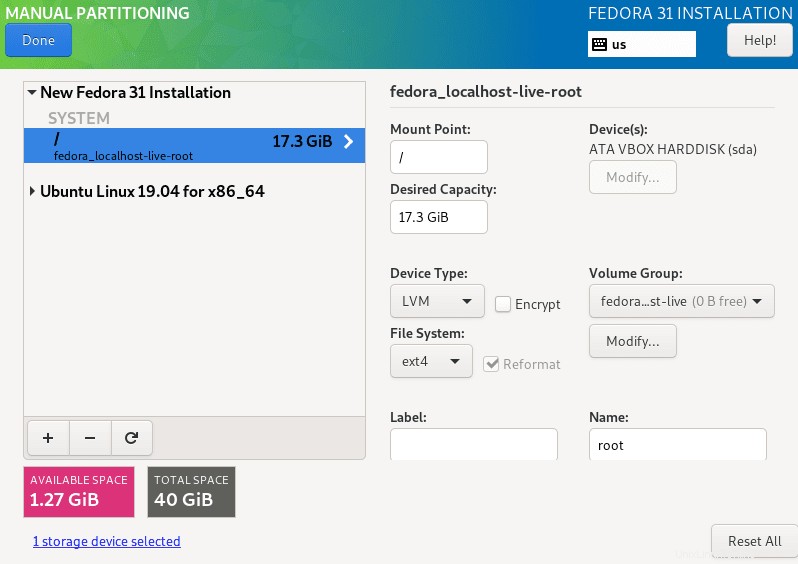
Passaggio 9). Apparirà una finestra che elenca tutte le modifiche alla partizione che avranno luogo. Fai clic su "Accetta modifiche ' continuare. Nota, le tue modifiche potrebbero non essere le stesse elencate nell'immagine qui sotto.
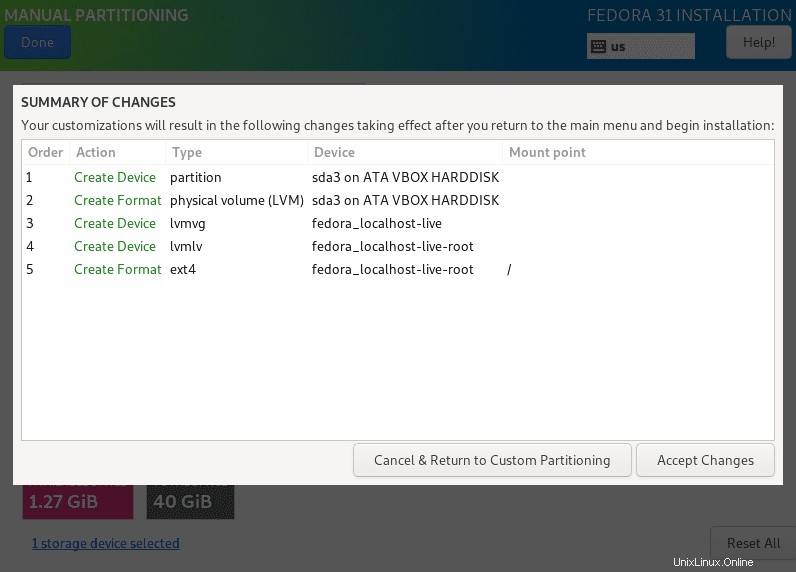
Passaggio 10). Si aprirà la finestra di installazione principale. Fai clic sull'opzione "Inizia installazione". .'
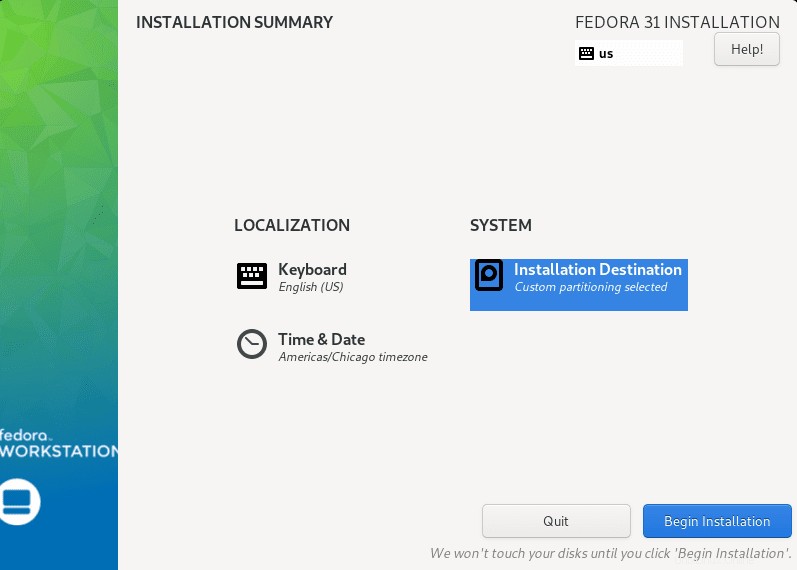
Passaggio 11). Il processo di installazione di fedora inizierà.

Dopo una corretta installazione, dovresti vedere la schermata di accesso di Fedora.
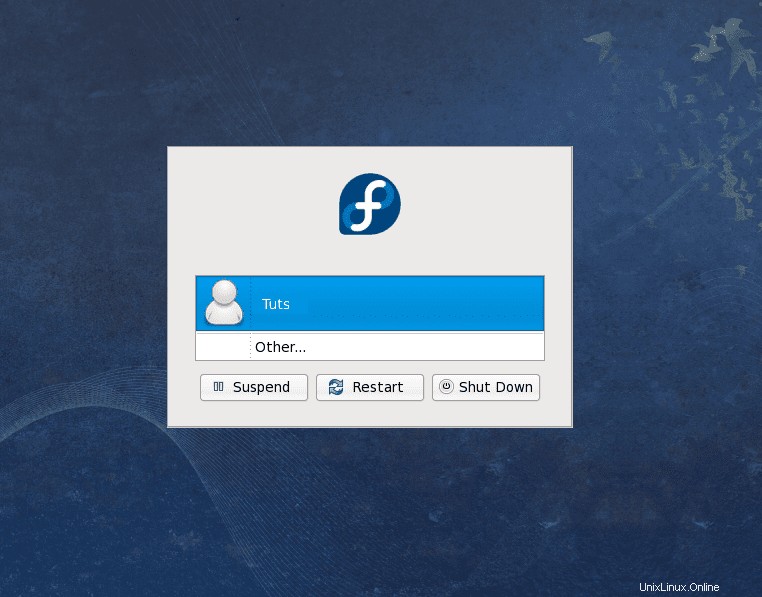
Da questo punto, ora puoi riavviare il computer e avviare qualsiasi distribuzione che desideri utilizzare. La schermata di avvio dovrebbe essere simile all'immagine qui sotto.
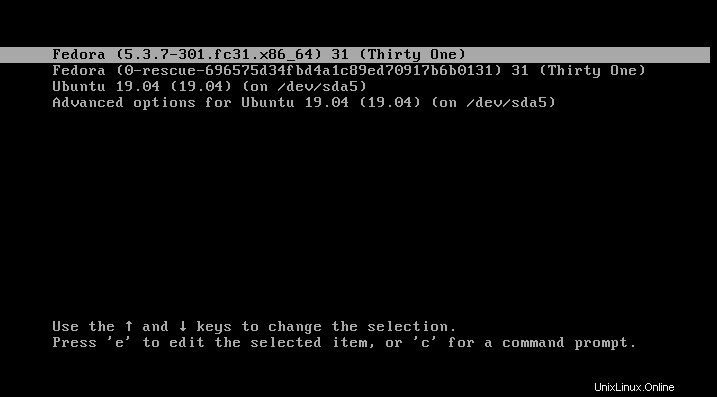
Conclusione
Si tratta di configurare il dual boot di Ubuntu e Fedora. Ci auguriamo che questa procedura passo passo ti abbia aiutato a guidare l'installazione di entrambe queste meravigliose distribuzioni Linux. La cosa cruciale per un sistema ad avvio multiplo è capire come creare e gestire le partizioni sul dispositivo di archiviazione del computer. Se hai domande o informazioni che desideri condividere con i nostri lettori, sentiti libero di lasciare un commento qui sotto. Se trovi utile questo articolo, condividi il link con un amico.